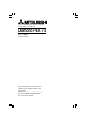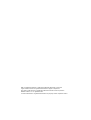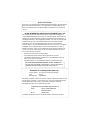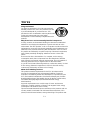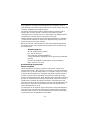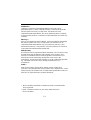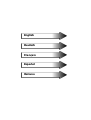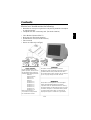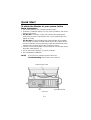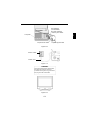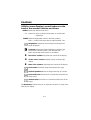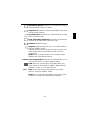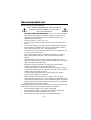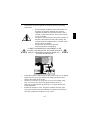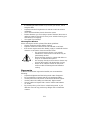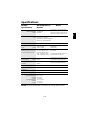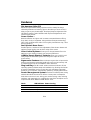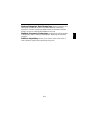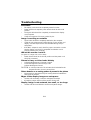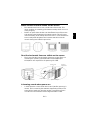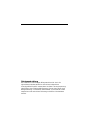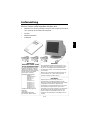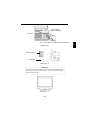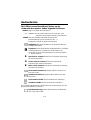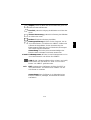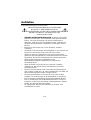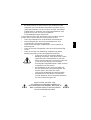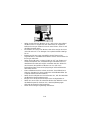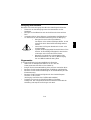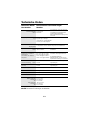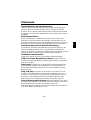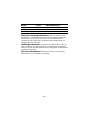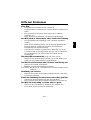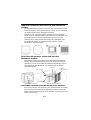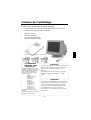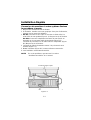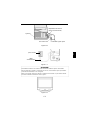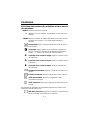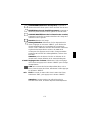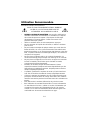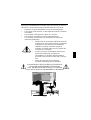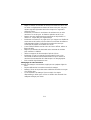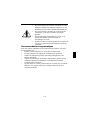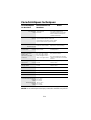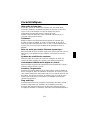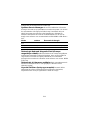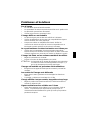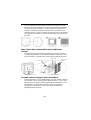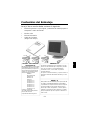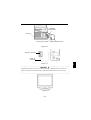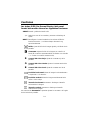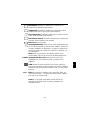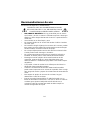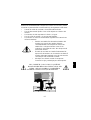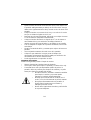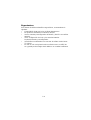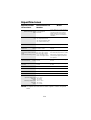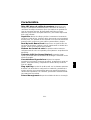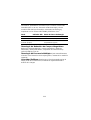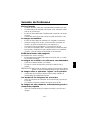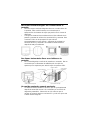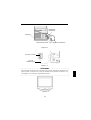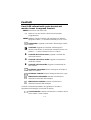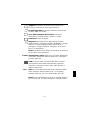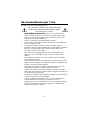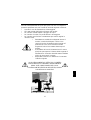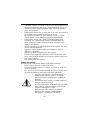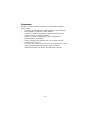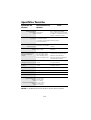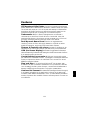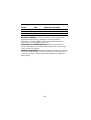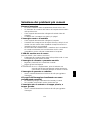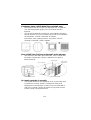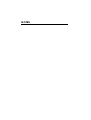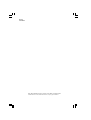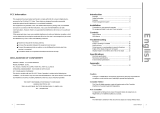NEC N0701 Manuale utente
- Categoria
- Monitora CRT
- Tipo
- Manuale utente
Questo manuale è adatto anche per
La pagina sta caricando ...
La pagina sta caricando ...
La pagina sta caricando ...
La pagina sta caricando ...
La pagina sta caricando ...
La pagina sta caricando ...

English
Deutsch
Français
Español
Italiano
La pagina sta caricando ...
La pagina sta caricando ...
La pagina sta caricando ...
La pagina sta caricando ...
La pagina sta caricando ...
La pagina sta caricando ...
La pagina sta caricando ...
La pagina sta caricando ...
La pagina sta caricando ...
La pagina sta caricando ...
La pagina sta caricando ...
La pagina sta caricando ...
La pagina sta caricando ...
La pagina sta caricando ...
La pagina sta caricando ...
La pagina sta caricando ...
La pagina sta caricando ...
La pagina sta caricando ...
La pagina sta caricando ...
La pagina sta caricando ...
La pagina sta caricando ...
La pagina sta caricando ...
La pagina sta caricando ...
La pagina sta caricando ...
La pagina sta caricando ...
La pagina sta caricando ...
La pagina sta caricando ...
La pagina sta caricando ...
La pagina sta caricando ...
La pagina sta caricando ...
La pagina sta caricando ...
La pagina sta caricando ...
La pagina sta caricando ...
La pagina sta caricando ...
La pagina sta caricando ...
La pagina sta caricando ...
La pagina sta caricando ...
La pagina sta caricando ...
La pagina sta caricando ...
La pagina sta caricando ...
La pagina sta caricando ...
La pagina sta caricando ...
La pagina sta caricando ...
La pagina sta caricando ...
La pagina sta caricando ...
La pagina sta caricando ...
La pagina sta caricando ...
La pagina sta caricando ...
La pagina sta caricando ...
La pagina sta caricando ...
La pagina sta caricando ...
La pagina sta caricando ...
La pagina sta caricando ...
La pagina sta caricando ...
La pagina sta caricando ...
La pagina sta caricando ...
La pagina sta caricando ...

I
I-1
Contenuto deIla scatola
L‘ imaballo* del Tuo monitor contiene le seguenti cose:
* Ricordatevi di conservare l‘imballo originale per poter muovere o
trasportare il monitor.
• Monitor a colori
• Manuale utente
• Cavo di alimentazione
(Ha mettere soltanto un tipo)
ATTENZIONE
L’apparecchio è dotato di cavo di alimentazione a
norma di sicurezza da collegare ad una presa
provvista di messa a terra per evitare eventuali rischi
di scosse elettriche.
Non rimuovere il rivestimento esterno
dell’apparecchio onde evitare i rischi dell’esposizione
all’alta tensione.
DICHIARAZIONE DI
C O N F O R M I T A PER NORMATIVE CE:
Noi,
NEC-Mitsubishi Electric Vi s u a l
Systems Corporatation,
d i c h i a r i a rn o
sotto nostra esclusiva responsabilita che il
p r odotto a cui si riferisce la pre s e n t e
dichiarazione risulta conforme ai
seguenti standard o altri documenti
n o rm a t i v i :
E N 6 0 9 5 0
EN55022(Classe B)
E N 6 1 0 0 0 - 3 - 2
E N 6 1 0 0 0 - 3 - 3
EN55024
(IEC61000-4-2)
(IEC61000-4-3)
(IEC61000-4-4)
(IEC61000-4-5)
(IEC61000-4-6)
(IEC61000-4-8)
(IEC61000-4-11)
c o n f o rme alle disposizioni o alle dire t t i v e :
73/23/EEC Direttiva Bassa-Te n s i o n e
89/336/EEC Direttiva EMC
ATTENZIONE!
NEC-Mitsubishi Electric Visual Systems Corporatation
dichiara che questo prodotto non è stato progettato
per supportare strumenti medicali. I strumenti
medicali sono tutti gli strumenti usati per misurare,
diagnosticare o valutare funzioni del corpo umano; o
altri strumenti impiegati a supporto o sostegno della
vita o della buona salute.
UL/CSA (o) Léurope (o) UK

I-2
Come cominciare
Se volete collegare il monitor vostro sistema,
seguite le sottoindicate istruzioni:
1 Spegnete il computer e il monitor.
2 Se necessario, installate la scheda video. Per i dettagli, consultate il
manuale della scheda.
3 Per PC: Connettere il connettore 15-pin.mini-D-SUB al connettore
della scheda video del Vostro sistema (Figura A.1). Avvitate bene tutte
le viti.
Per Mac: Connettere l‘adattatore Macintosh per il connettore video
sul Macintosh (Figura B.1). Connettere il connettore 15-pin-mini-D-SUB
al connettore sul computer (Figura B.1). Avvitate bene tutte le viti.
4 Collegate il cavo di alimentazione al monitor e alla presa di corrente
(Figura C.1).
5 Accendete il vostro monitor (Figura D.1) e il computer.
6 A questo punto l‘installazione é completata.
NOTA: Se avete dei problemi, consultate la sezione del manuale
“Soluzione dei Problemi più comuni”.
Cavo segnale in dotazione
15-pin-mini-D-SUB
Figura A.1

I
I-3
ATTENZIONE
L’alimentazione del questo monitor resta attiva anche quando l’interruttore di alimentazione è
spento. Pertanto, è opportuno che la presa di alimentazione sia facilmente accessibile in caso
di emergenza o per scollegare completamente il monitor.
Cavo segnale in dotazione
computer
Presa di corrente
Cavo di
alimentazione
l‘adattatore
Macintosh
15-pin-mini-D-SUB
Figura B.1
Figura C.1
Figura D.1

I-4
Controlli
I tasti OSD collocati sulla parte frontale del
monitor hanno le seguenti funzioni:
SELECT Entra ed esci dal menu OSD.
-/+ Seleziona uno dei controlli e diminuisce ed aumenta
l‘aggiustamento.
RESET Resetta il controllo illuminato alle impostazioni di fabbrica.
Spingete il bottone -/+ allo stesso momento per circa un sec.
Luminosita‘: Aggiusta la luminosita‘ dell‘immagine e dallo
scherno.
Contrasto: Aggiusta la luminosita‘ dell‘immagine in
relazione allo sfondo. (Il controllo del contrasto funziona con i
pulsanti “-,+” anche la finestra OSD non e‘ attiva.)
R Controllo del colore rosso: Aggiusta il contrasto del
rosso sullo schermo.
G Controllo del colore verde: Aggiusta il contrasto del
verde sullo schermo.
B Controllo del colore Blu: Aggiusta il contrasto del blu
sullo schermo.
Posizione orizzontale: Muove l‘immagine orizzontale a
destra ed a sinistra.
Posizione verticale: Muove l‘immagine verticale su e giu‘.
Dimensione orizzontale: Aumenta e diminuisce la
dimensione orizzontale dell‘immagine.
Dimensione verticale: Aumenta e diminuisce la
dimensione verticale dell‘immagine.
I controlli di Geometria permettono di aggiustare la curvatura e
l‘angolatura dell‘immagine ai bordi del tuo display.
Cuscion/Barile: Aumenta e diminuisce la curvatura dei lati
verso l‘interno e verso l‘esterno.

I
I-5
Trapezio: Aumenta e diminuisce la parte bassa dello
schermo in modo che sia come quella superiore.
Parallelogramma: Aumenta e diminuisce l‘inclinazione
dei lati a destra o a sinistra.
Arco (Bilanciamento del cuscino): Aumenta e
diminuisce la curvatura dei lati a destra o a sinistra.
Rotazione: ruota l‘immagine.
Degauss: Selezionate l‘icona degauss dalla “Finestra
selezione Icone” e spingete il pulsante “SELEZIONA”. Questo
eliminera‘ il campo magnetico latente sullo schermo e
correggera‘ il raggio di elettroni; influenzera‘ la purezza il
fuoco e la convergenza.
Nota:Lasciate trascorrere almeno 20 minuti tra un utilizzo ed
un altro della funzione degauss.
9300K Temperatura colore: Selezione l‘icona della Temperatura
colore sulla “Finestra dei selezione delle Icone” e spingete il
pulsante “Seleziona”.
OSD: Vi sono 3 colori dello sfondo (Blu, Nero e bianco).
Questi possono essere selezionati attraverso il pulsante
“Seleziona” dopo avere scelto l‘“OSD” dalla “Finestra di
selezione delle icone”.
exit EXIT: Per uscire dalla finestra dell‘ OSD. Selezionate “EXIT”
dalla “Finestra di selezione delle icone”, poi spingete il
pulsante “Seleziona” per uscire dalla finestra dell‘ OSD.
Nota:Se non selezionate alcuna icona in modalita‘ OSD per
piu‘ di 10 secondi, la finestra scomparira‘ automaticamente.

I-6
Raccomandazioni per l‘uso
Precauzioni di sicurezza e manutenzione.
PER UNA RESA OTTIMALE, SEGUIRE LE SEGUENTI
INDICAZIONI NELL‘INSTALLAZIONE ED UTILIZZO
DEL MONITOR A COLORI:
• NON APRIRE IL MONITOR. Non vi sono parti di servizio
dentro il monitor ed aprire o rimuovere la copertura esterna può
esporre a rischi di shock elettrico. Per problemi di servizio fare
riferimento a personale qualificato.
• Utilizzare il monitor in ambiente pulito e asciutto.
• Non versare alcun liquido all‘interno del monitor, e non utilizzarlo
vicino a sorgenti d‘acqua.
• Non inserire oggetti di alcun tipo dentro il monitor, poiché
potrebbero toccare punti attraversati da corrente elettrica causando
pericolo di scossa electtrica per l‘utente o essere causa di un
principio di incendio del monitor.
• Non posizionare oggetti pesanti sul cavo di alimentazione. Un
danno al cavo di alimentazione può causare incendi o shock
elettrico.
• Non sistemare il monitor su un piano instabile perché potrebbe
cadere danneggiandosi.
• Tenere lontano il monitor da trasformatori ad alta capacità, motori
elettrici ed altri congegni come altoparlanti esterni o ventilatori che
possono creare forti campi magnetici.
• Se possibile posizionare il monitor rivolto verso est in modo da
minimizzare gli effetti del campo magnetico terrestre.
• Cambiare la direzione del monitor mentre è acceso può causare
distorsione all‘immagine. Per evitare questo, spegnere il monitor per
20 minuti prima di riutilizzarlo.
• Per separare il monitor dalla sorgente di energia si deve rimuovere
la spina dalla presa di corrente elettrica.
• Quando si utilizza il Diamond Plus 73 con il suo alimentatore a
corrente alternata da 220-240V, adoperate un cavo di
alimentazione che sia compatibile con il tipo di votaggio utilizzato.
Il cavo di alimentazione deve essere approvato e soddisfare gli
standard di sicurezza nazionali.

I
I-7
Staccate immediatamente la spina dalla presa nel muro e rivolgetevi a
personale qualificato nel caso si verifichi una delle seguenti condizioni:
• Quando il cavo di alimentazione è danneggiato.
• Se è stato versato del liquido all‘interno del monitor.
• Se il monitor è stato esposto a pioggia od acqua.
• Se il monitor è caduto o la parte esterna è danneggiata.
• Se il monitor non funziona correttamente pur avendo seguito le
istruzioni d‘uso.
• Permettete una ventilazione adeguata intorno al
monitor in modo da dissipare il calore. Non
coprire le bocche di ventilazione del monitor né
posizionarlo vicino ad un radiatore od altra
sorgente di calore. Non mettere niente sopra il
monitor.
• Il connettore del cavo di alimentazione è il mezzo
principale per separare il sistema dalla sorgente di
alimentazione. Il monitor dovrebbe essere installato
vicino ad una presa di corrente.
• Trasportate il monitor con attenzione. Conservate
l‘imballo originale.
UN POSIZIONAMENTO E SETTAGGIO CORRETTO
DEL MONITOR PUO‘ RIDURRE L‘AFFATICAMENTO
DELLA VISTA, DELLE SPALLE E DEL COLLO.
CONTROLLARE LE ISTRUZIONI SEGUENTI QUANDO
SI POSIZIONA IL MONITOR:
ATTENZIONE

I-8
• Aggiustate l‘altezza del monitor in modo che la parte superiore dell
schermo sia all‘altezza degli occhi o leggermente sotto. Gli occhi
dovrebbero essere rivolti leggermente verso il basso guardando il
centro dello schermo.
• Posizionare il monitor non più vicino dei 40 cm e non più lontano di
70 cm dagli occhi. La distanza ottimale è di 50 cm.
• Riposare periodicamente gli occhi mettendo a fuoco un oggetto
distante almeno 6 metri. Battere le palpebre frequentemente.
• Posizionare il monitor a 90˚ gradi rispetto alle finestre ed altr
sorgenti di luce in modo da minimizzare l‘abbagliamento ed I
riflessi. Inclinare il monitor in modo che le luci sul soffitto non si
riflettano sullo schermo.
• Se la luce riflessa rende difficile la visione dello schermo, utilizzate
un filtro anti-abbagliamento.
• Aggiusta la luminosità del monitor ed il contrasto in modo da
migliorare la leggibilità.
• Utilizzare un porta documenti vicino allo schermo.
• Posizionare gli oggetti che si guardano più di frequente durante il
lavoro il più possibile davanti a sé in modo da ruotare al minimo la
testa mentre si digita.
• Fare controlli della vista regolari.
Pulizia del monitor
Durante la pulizia del monitor, attenersi alle seguenti istruzioni:
• Prima di pulirlo, staccare la spina dalla presa.
• Quando il pannello frontale e lo schermo sono sporchi, pulirli con
un panno morbido.
• Se lo sporco è particolarmente resistente, per pulire il monitor usare
un panno inumidito con una leggera soluzione detergente.
• Per pulire l’apparecchio non usare benzene,
solventi o altre sostanze volatili, in quanto tali
prodotti potrebbero danneggiare il rivestimento
protettivo.
• Non lasciare mai il monitor a contatto di gomma o
vinile per periodi prolungati.
• Non spruzzate pulitori direttamente sulla superficie
dello schermo, il liquido potrebbe penetrare nel
monitor e danneggiare i circuiti.
• Non utilizzate pulitori abrasivi per pulire la
superficie dello schermo, questo potrebbe
danneggiare il rivestimento anti riflesso.
ATTENZIONE

Ergonomia
Per trarre i massimi benefici ergonomici, si raccomanda di seguire
quanto segue:
• Aggiustare la luminosità fin quando raggiunge il livello ottimale.
• Non aggiustare il contrasto ai livelli massimi.
• Utilizzare i controlli di Dimensione e Posizione preconfigurati
quando si opera con segnali standard.
• Utilizzare i controlli di Impostazione colore e Dimensione
Sinistra/Destra preconfigurati.
• Utilizzare segnali nono interallacciati con un refresh verticale
compreso tra 75-120 Hz.
• Non usare il blu come colore primario su uno sfondo scuro, poiché
risulta difficile distinguere le immagini e può provocare
affaticamento degli occhi dovuto ad insufficiente contrasto.
I-9

I-10
Specifiche Tecniche
Specifiche del
Monitor
Tubo catodico Diagonal:
Dimensione Immagine
Visualizzabile:
Radio:
Segnali di imput Video:
Sincronismo:
Color Visualizzabili
lngresso Analogico:
Frequenze Orizzontale:
Verticale:
Risoluzioni Supportate
Risoluzioni basate solo sulla
frequenza orizzontale e
verticale.
Area visiva Utile Orizzontale:
(Settaggio di Fabbrica)Verticale:
Area Visiva Utile
(FullScan)
Tensione di Alimentazione
Corrente di Alimentazione
Dimensioni
Peso
Fattori Ambientali
Operativi Temperatura:
Umidita‘:
Metri:
In magazzino Temperatura da:
Umidita‘:
Metri:
NOTE: Le caratteristiche tecniche possono variare senza preavviso.
Diamond Plus 73
Monitor
43cm(17inch)
41cm(16inch)
50000mm
Analogico 0.7 Vp-p 75 ohms positivo
Sincronismo Livello TTL
Orizzontale e verticale separati Positivo/Negativo
Sincronismo Livello TTL
Numero dei colori illimitato
31kHz a 70kHz
55Hz a 120Hz
640 x 480 @60 a 120Hz
800 x 600 @55 a 110Hz
832 x 624 @55 a 105Hz
1024 x768 @55 a 87Hz....
1280 x 1024 @55 a 66Hz
310mm
232mm
325mm
243mm
AC 100 -240V, 50-60Hz
1.5 A@100 - 240V
403(L)x420(A)x420(P)mm
16.4kg
da 0˚C a +35˚C
da 30% a 80%
da 0 a 3000m
da -20˚C a +60˚C
da 10% a 90%
da 0 a 13700m
Note
90° deflessione, 0,25mm pitch griglia,
fosfori a medio-bassa persistenza,
schermo a tinta semi-scura, CRT Aperture
Grille Piatto con rivestimento dello schermi
multilivello, rivestimento anti-statico.
Dipendente dalla scheda grafica
utilizzata
Automatica
Automatica
Alcuni sistemi potrebbero non
supportare tutti i modelli della lista.
Risoluzione raccomandata da
frequenza verticale pari ad 85Hz per
una visualizzazione ottimale.
L‘area visiva utile dipende dal timing
del segnale utilizzato.
L‘area visiva utile dipende dal timing
del segnale utilizzato.

I
I-11
Faetures
CRT Aperture Grille Piatto: Fornisce un immagine virtualmente
piatta, eliminando la distorsione e riducendo i riflessi in modo che quello
che si vede sullo schermo è ciò che si vede sulla stampa. L’allineamento
particolare dei fosfori fornisce una definizione verticale superiore con
luminosità migliorata per un immagine con contrasto migliore.
Trattamento: Riduce i riflessi l‘abbagliamento ed aumenta il
contrasto senza sacrificare il livello di fuoco e luminosità. Unito alla
tecnologia Flat Square, allo schermo ad alto contrasto con 0.25 mm di
grill pitch, visualizza testo ed immagini nitide e ben definite.
Dual Dynamic Beam Focus: Fornisce un aggiustamento
continuo, preciso del fuoco del raggio elettronico e quindi un ottima
qualità di immagine, anche nei bordi lontani dello schermo.
Sistema di Controllo del colore: Permette di cambiare tra tre
impostazioni di colore nello schermo per ottenere la più soddisfacente.
OSD (On-Screen Display): Permette di aggiustare facilmente e
velocemente tutti gli elementi dell‘immagine visualizzata tramite l‘utilizzo
di un semplice menu su schermo.
Caratteristiche L'ergonomia: Migliorano l‘ergonomia umana
per ottimizzare l‘ambiente di lavoro, e proteggere la salute dell‘utente ed
anche per risparmiare denaro in conformità con le norme TCO'99 ed
MPRII per emissioni ridotte.
Plug and Play: E‘ la soluzione di Microsoft
®
che consente, sotto
Windows
®
95/98, connessioni automatiche con le periferiche, evitando
l‘uso di settaggi confusi e perite di tempo, comunicando direttamente al
sistema l‘identificazione del monitor e le proprie caratteristiche.
Getsione Dei Consumi: Il sistema IPM (Intelligent Power Manager)
è un sistema innovativo per la gestione dei consumi che si attiene alle
normative VESA DPMS ed EPA ENERGY STAR
®
. Questo sistema permette al
monitor di passare alla modalità di basso consumo quando è acceso ma
non utilizzato.

I-12
Mode LED Risparmio Energetico
On Verde Nessuno
Off (IPM Mode) Arancio Massimo(<5 Watts, Ripresa Ientissima)
Off Spento Non c‘è corrente (completamente spento)
Emissioni ridotte: Il monitor incorpora la tecnologia Reduced
Magnetic Field Technology progettata per ridurre le emissioni
magnetiche, di corrente elettrica alternata e dell‘elettricità statica in
conformità con le norme MPR II ed TCO‘99.
Tecnologia a multifrequenza: Adatta automaticamente il
monitor alla frequenza di scansione della scheda video, visualizzando
cosi‘ la risoluzione richiesta.
FullScan Capability: Permette di aumentare le dimensioni verticale
ed orizzontale dell‘immagine in modo da utilizzare l‘intero schermo con
le massime risoluzioni, espandendo significativamente la dimensione
dell‘immagine.

I
I-13
Soluzione dei problemi più comuni
Nessuna immagine
• La scheda video deve essere completamente inserita nel suo slot.
• Gli interruttori di accensione del video e del computer devono essere
nella posizione ON.
• Il cavo segnale deve essere ben collegato alla scheda video del
computer.
• Controllate che il connettore non abbia i pin piegati.
L‘immagine ruota o è instabile
• Il cavo segnale deve essere ben collegato al computer.
• Controllate che l‘assegnazione dei segnali di timing e dei pin sia sul
monitor che sulla scheda video rispettando le temporizzazioni e le
impostazioni dei pin raccomandate.
• Se viene utilizzato l‘adattatore MAC, controllare che la connessione
sia corretta e assicuratevi che la scheda video sia PC o MAC
compatibile e che sia collocata correttamente nel computer.
Il LED del monitor non è acceso
(non sono visibili i colori verde o arancione)
• L‘interruttore di accensione deve essere nella posizione ON e il cavo
di alimentazione deve essere connessa.
L‘immagine è ofuscata o presenta macchie.
• Regolate la luminosità ed i controlli del contrasto.
• Attivare la funzione Degauss.
ATTENZIONE: Se non c‘è miglioramento, prima di attivnare una
seconda volta la funzione Degauss, lasciate trascorrere
come minimo un intervallo di tempo di almeno 20 minuti.
L‘immagine è spezzata o ondulata
• Usare i comandi Dimensione e Posizione di OSD per aggiustare
l‘immagine.
Gli angoli dell‘immagine visualizzata non sono
perfettamente quadrati
• Per sistemare gli angoli, utilizzate OSD Geometry Controls.
• Se è possible, posizionate il monitor rivolto verso est.
L‘immagine non è centrata o è troppo piccola, o
troppo grande.
• Usare i comandi Dimensione e Posizione di OSD per aggiustare
l‘immagine.

I-14
A schermo sono visibili delle linee verticali nere
• Linee verticali nere su di un lato o su entrambe i lati. In questi rari
casi, due elementi della griglia si sono accavallati durante il
trasporto.
• Se la procedura descritta non funziona, surriscaldate la maschera
del tubo aprendo una piccola finestra bianca sulla zona interessata
ed aumentate il contrasto e luminosità al massimo.
Assicuratevi, dopo questa procedura, di riportare i valori di
contrasto e luminosità a livelli accettabili
Sono visibili due fini linee orizzontali sullo schermo
• Sono normali le due sottili righe orizzontali. Sono richieste dalla
tecnologia di questo tubo, servono a stabilizzare la griglia a
filamenti verticali.
Un ronzio quando si accende
• Una leggera vibrazione accompagnata da un ronzio subito dopo
l’accensione è normale. Questo è causato dalla funzione di
smagnetizzazione automatica. Questo ronzio sarà udito tutte le
volte che si accende il monitor da freddo od ogni volta che sarà
premuto il tasto di smagnetizzazione.
Ombre delle microsaldature Tipo di apertura di griglia
Cannone elettronico
Filo smorzatore
Ombra proiettata
degli smorzatori
Apertura di griglia
La pagina sta caricando ...
La pagina sta caricando ...
-
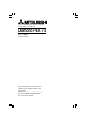 1
1
-
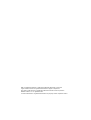 2
2
-
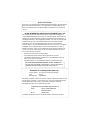 3
3
-
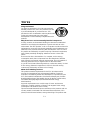 4
4
-
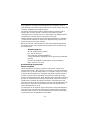 5
5
-
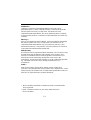 6
6
-
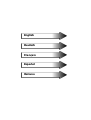 7
7
-
 8
8
-
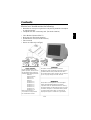 9
9
-
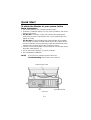 10
10
-
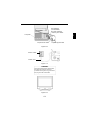 11
11
-
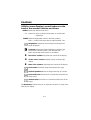 12
12
-
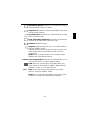 13
13
-
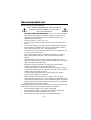 14
14
-
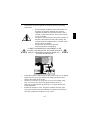 15
15
-
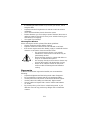 16
16
-
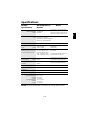 17
17
-
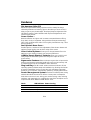 18
18
-
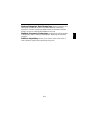 19
19
-
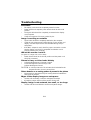 20
20
-
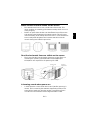 21
21
-
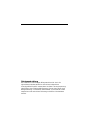 22
22
-
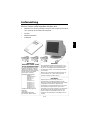 23
23
-
 24
24
-
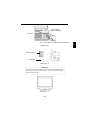 25
25
-
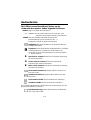 26
26
-
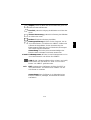 27
27
-
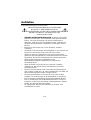 28
28
-
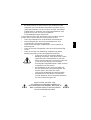 29
29
-
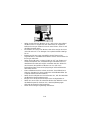 30
30
-
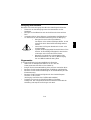 31
31
-
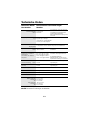 32
32
-
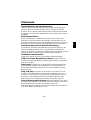 33
33
-
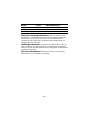 34
34
-
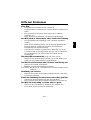 35
35
-
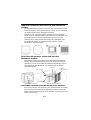 36
36
-
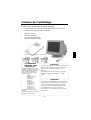 37
37
-
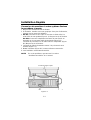 38
38
-
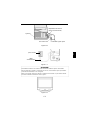 39
39
-
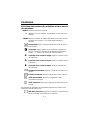 40
40
-
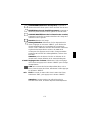 41
41
-
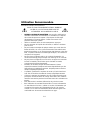 42
42
-
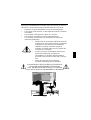 43
43
-
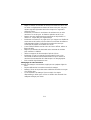 44
44
-
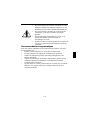 45
45
-
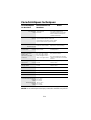 46
46
-
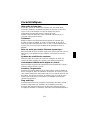 47
47
-
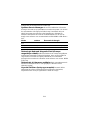 48
48
-
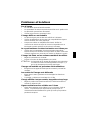 49
49
-
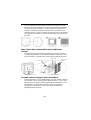 50
50
-
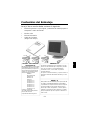 51
51
-
 52
52
-
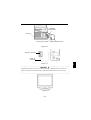 53
53
-
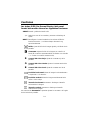 54
54
-
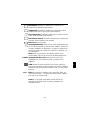 55
55
-
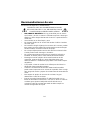 56
56
-
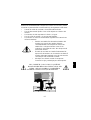 57
57
-
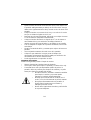 58
58
-
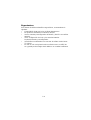 59
59
-
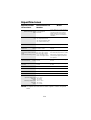 60
60
-
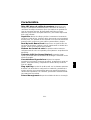 61
61
-
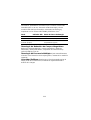 62
62
-
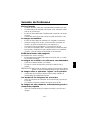 63
63
-
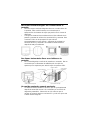 64
64
-
 65
65
-
 66
66
-
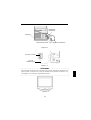 67
67
-
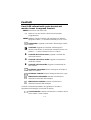 68
68
-
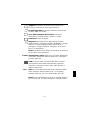 69
69
-
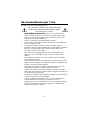 70
70
-
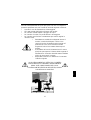 71
71
-
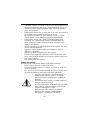 72
72
-
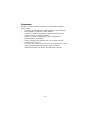 73
73
-
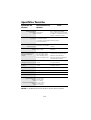 74
74
-
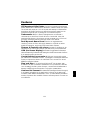 75
75
-
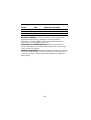 76
76
-
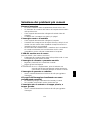 77
77
-
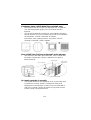 78
78
-
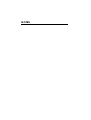 79
79
-
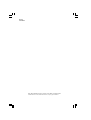 80
80
NEC N0701 Manuale utente
- Categoria
- Monitora CRT
- Tipo
- Manuale utente
- Questo manuale è adatto anche per
in altre lingue
- English: NEC N0701 User manual
- français: NEC N0701 Manuel utilisateur
- español: NEC N0701 Manual de usuario
- Deutsch: NEC N0701 Benutzerhandbuch
Documenti correlati
Altri documenti
-
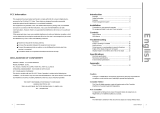 Hansol D17CL Manuale utente
Hansol D17CL Manuale utente
-
Philips 109P40/37 Manuale utente
-
Philips 201B40/00H Manuale utente
-
Philips 109E50/00 Manuale utente
-
Philips 107P50/97 Manuale utente
-
Philips 107C64/42 Manuale utente
-
Philips 109B60/27 Manuale utente
-
Philips 109B50/97 Manuale utente
-
 Hansol D19AL Manuale utente
Hansol D19AL Manuale utente
-
GYS REMOTE CONTROL ANALOGUE DEGAUSS Manuale del proprietario